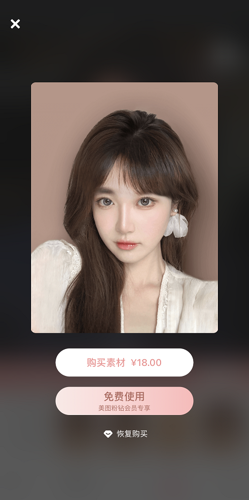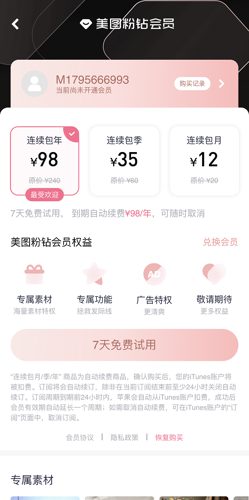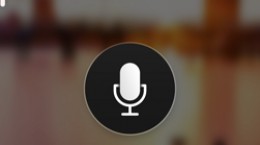美图秀秀怎么加刘海,这也是一款非常实用的的修图软件,那么用户们应该怎么为拍摄好的人像照片添加刘海呢,可能还有些小伙伴不知道添加的方法。所以下面就为大家带来了添加刘海的操作步骤!
美图秀秀怎么加刘海
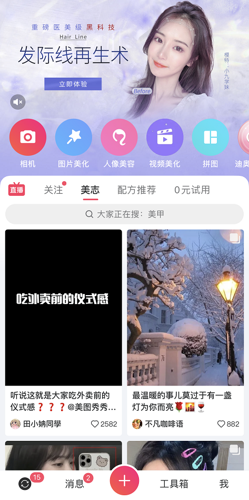
1.首先打开手机上下载好的美图秀秀软件。
2.点击界面中显示的“人像美容”按钮,选择一张带有人物的图片导入。
3.点击底部工具栏中的“增发”工具。

4.然后我们可以看到功能里的发际线与刘海,点击刘海切换到另一个界面。

5.共有4种刘海供用户们选择,分别是女团齐刘海、日系刘海1、日系刘海2、法式刘海,你可以根据喜好来选择刘海。
6.选择好后,我们点击右下角的勾,即可保存效果了。

*刘海工具要想保存的话,需要用户们开通美图秀秀的vip或直接购买素材才能保存。
VIP连续包年为198人民币,连续包季为35人民币,连续包月为12人民币。购买素材为18人民币永久。